Mitt i mishmash från alla olika Androidapplikationer som låter dig skydda dina favoritappar på enheter antingen via lösenord, PIN-kod eller genom att dölja dem från vyn, om du fortfarande är i en fix över att hitta en effektiv lösning, här är ett praktiskt alternativ som heter Ultimate App Guard. Appen har så många som sju olikaalternativa låsningstekniker för alla dina appar (inklusive systemappar), flera anpassningsbara låsprofiler (med ett alternativ att lägga till flera appar som du vill i varje), en schemaläggningsmekanism för att låsa / låsa upp appar vid angivna tidsperioder, en snygg liten hemskärmswidget (eller snarare växla) som låter dig snabbt växla alla lås med ett enda tryck, alternativ för att låsa upp alla appar när du låser upp en viss app och en funktion för att ange en giltighetsperiod (eller regel) som håller en app olåst.
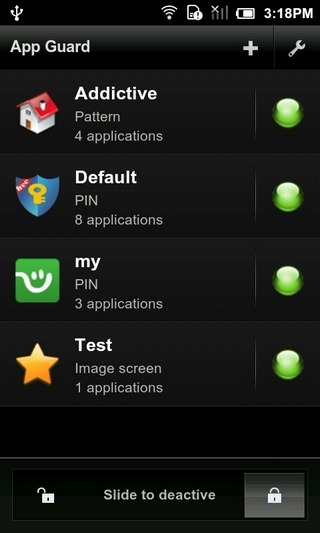
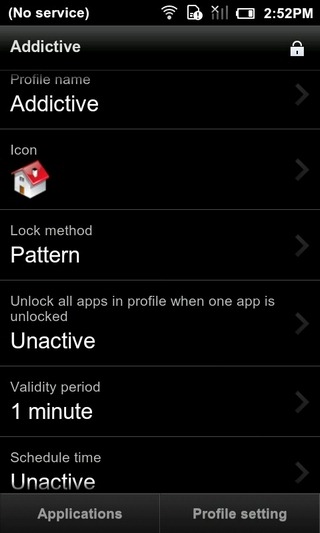
Ultimate App Guard, när den startades för det allra bästaförsta gången skannar din enhet efter alla installerade appar och visar antalet appar som är låsta som standard. Detta inkluderar appar som lagermeddelanden-appen, Gmail, e-post, marknad, Facebook, GO SMS, Handcent, Paypal, Inställningar, Galleri, Facebook, GTalk och själva appen. Alla dessa appar visas under Standard profil som kan ändras enligt användarens bedömning. Appen ber dig sedan fortsätta genom att mata in en PIN-kod (standard: 888).
På appens hemskärm har du alla dinaprofiler som listas tillsammans med det valda låsläget och antalet skyddade applikationer som visas under varje. För att lägga till en ny profil, klicka på plus (+) -ikonen längst upp, mata in ett profilnamn, ange en anpassad ikon, låsmetod, giltighetsperiod och tryck på Nästa.
De sju nämnda upplåsningsteknikerna inkluderar följande:
- Lösenord
- STIFT
- Mönster
- Tvinga stängning meddelande
- Ring ett nummer
- Slumpmässigt felmeddelande
- Anpassad bild som visas på skärmen
På nästa skärm kan du välja alla program du vill skydda. Klicka bara på en app om du vill lägga till den i listan. För att ytterligare redigera en profil, tryck på Profilinställningar. Schemaläggning / upplåsningstid för en profil kan anges från samma skärm.
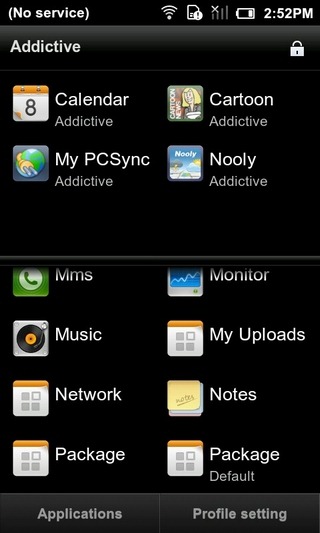
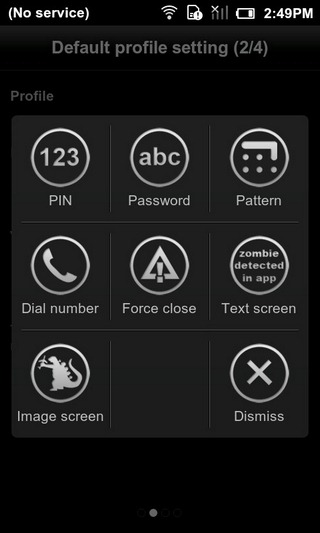
Medan appen låter dig skapa / hantera fleraprofiler, har du möjlighet att aktivera / inaktivera vilken profil du vill genom att helt enkelt knacka på den cirkulära indikatorn som finns bredvid varje. Om du har lagt till en app i flera profiler aktiverar Ultimate App Guard automatiskt den allra första profilen där appen visas. För att ta bort en profil från listan, tryck bara på den och välj Radera.
Det är inte allt. Om du glömmer PIN-koden, lösenordet eller något annat låsläge som du har valt för att skydda dina appar, finns det ett alternativ att hämta rätt upplåsare via ett återställningsmeddelande som skickas till en användardefinierad e-postadress.
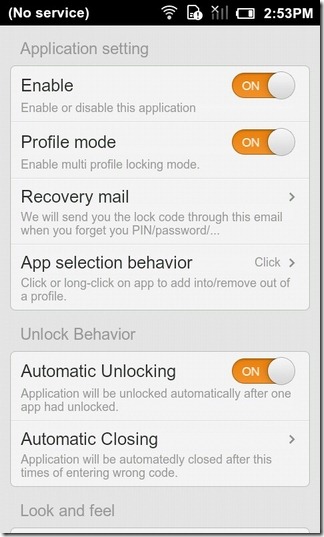
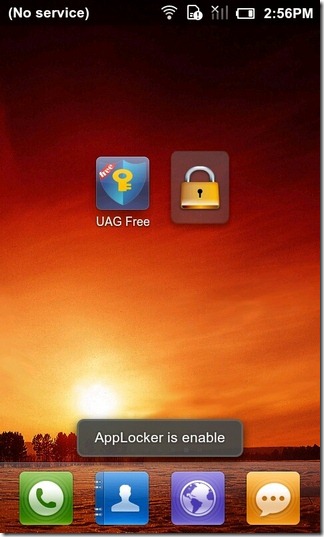
Inställningsskärmen låter dig växla appens tjänst, ange Återställningspost adress och Lås upp beteende (om appen ska använda en generisk upplåsningmekanism för alla appar när du låser upp en specifik app från en vald profil). Om du vill fortsätta med bara en enda profil (till exempel standardprofilen) kan du växla till Profilläge av från just denna skärm.

Du får alla de nämnda funktionerna iUltimate App Guard gratis. Med den gratis varianten av appen kan du dock välja mellan bara tre låslägen; Lösenord, PIN och mönster. Den betalade versionen av appen, Ultimate App Guard Pro, lyfter denna begränsning för bara $ 1,33.
Ladda ner Ultimate App Guard för Android (gratis)
Ladda ner Ultimate App Guard Pro för Android (betald)













kommentarer